Autor:
Charles Brown
Data E Krijimit:
9 Shkurt 2021
Datën E Azhurnimit:
15 Mund 2024
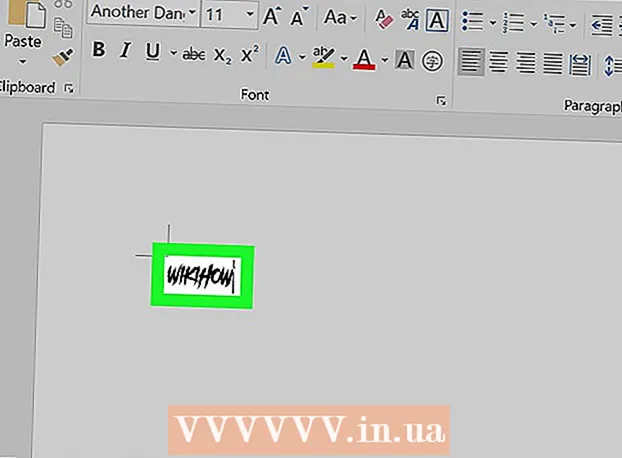
Përmbajtje
- Të shkelësh
- Metoda 1 e 3: Në një kompjuter me Windows
- Metoda 2 e 3: Në një Mac
- Metoda 3 nga 3: Hyni në font në Word
- Këshilla
- Paralajmërime
Në këtë artikull, ju do të mësoni se si të instaloni një font në një kompjuter me Windows ose Mac në mënyrë që ta përdorni atë në Microsoft Word.
Të shkelësh
Metoda 1 e 3: Në një kompjuter me Windows
 Shkarkoni fontin nga një faqe në internet e besueshme. Shkronjat shpesh transmetojnë viruse, kështu që shkarkoni vetëm shkronja nga burime të besueshme dhe shmangni burimet që vijnë si të ashtuquajtur skedar EXE. Shkronjat shpesh paketohen si skedar ZIP, ose skedar TTF ose OTF. Disa faqe të njohura të shkronjave përfshijnë:
Shkarkoni fontin nga një faqe në internet e besueshme. Shkronjat shpesh transmetojnë viruse, kështu që shkarkoni vetëm shkronja nga burime të besueshme dhe shmangni burimet që vijnë si të ashtuquajtur skedar EXE. Shkronjat shpesh paketohen si skedar ZIP, ose skedar TTF ose OTF. Disa faqe të njohura të shkronjave përfshijnë: - dafont.com
- fontspace.com
- fontsquirrel.com
- 1001freefonts.com
 Nxirrni skedarin e shkronjave nëse është e nevojshme. Nëse e keni shkarkuar fontin si një skedar ZIP, klikoni dy herë Shpaketimi në krye të dritares, klikoni Shpaketoni gjithçka pastaj kliko Shpaketimi në fund të dritares.
Nxirrni skedarin e shkronjave nëse është e nevojshme. Nëse e keni shkarkuar fontin si një skedar ZIP, klikoni dy herë Shpaketimi në krye të dritares, klikoni Shpaketoni gjithçka pastaj kliko Shpaketimi në fund të dritares. - Kapërcejeni këtë hap nëse e keni shkarkuar fontin si skedar TTF ose OTF, jo si skedar ZIP.
 Klikoni dy herë në skedarin e shkronjave. Në këtë mënyrë hapni fontin në një dritare të pamjes paraprake.
Klikoni dy herë në skedarin e shkronjave. Në këtë mënyrë hapni fontin në një dritare të pamjes paraprake.  klikoni mbi për të instaluar. Ky buton është në krye të dritares së pamjes paraprake.
klikoni mbi për të instaluar. Ky buton është në krye të dritares së pamjes paraprake.  klikoni mbi po kur u pyet. Meqenëse keni nevojë për leje nga administratori për të instaluar një shkronjë, mund t'ju kërkohet të konfirmoni këtë hap.
klikoni mbi po kur u pyet. Meqenëse keni nevojë për leje nga administratori për të instaluar një shkronjë, mund t'ju kërkohet të konfirmoni këtë hap. - Nëse nuk jeni duke punuar nga një llogari administratori, nuk do të jeni në gjendje të instaloni fontin.
 Prisni derisa të instalohet shkronja. Kjo zakonisht nuk zgjat më shumë se disa sekonda. Pasi që shkronja të instalohet në kompjuterin tuaj, do të keni mundësi të përdorni atë nga çdo program që përdor fontin e sistemit, përfshirë Microsoft Word.
Prisni derisa të instalohet shkronja. Kjo zakonisht nuk zgjat më shumë se disa sekonda. Pasi që shkronja të instalohet në kompjuterin tuaj, do të keni mundësi të përdorni atë nga çdo program që përdor fontin e sistemit, përfshirë Microsoft Word.
Metoda 2 e 3: Në një Mac
 Shkarkoni një font. Ka shumë faqe në internet me gërma në madhësi të ndryshme që mund t’i shkarkoni falas (për përdorim në shtëpi). MacOS mbështet të dy skedarët e shkronjave OTF dhe TTF, të cilat janë dy nga shkronjat më të përdorura. Disa nga faqet më të njohura të shkronjave janë:
Shkarkoni një font. Ka shumë faqe në internet me gërma në madhësi të ndryshme që mund t’i shkarkoni falas (për përdorim në shtëpi). MacOS mbështet të dy skedarët e shkronjave OTF dhe TTF, të cilat janë dy nga shkronjat më të përdorura. Disa nga faqet më të njohura të shkronjave janë: - dafont.com
- fontspace.com
- fontsquirrel.com
- 1001freefonts.com
 Nxirrni skedarin e shkronjave nëse është e nevojshme. Meqenëse do të shkarkoni shumicën e skedarëve të shkronjave si një skedar ZIP, së pari duhet të shkëputni skedarin duke klikuar dy herë dhe të prisni që skedari i nxjerrë të hapet.
Nxirrni skedarin e shkronjave nëse është e nevojshme. Meqenëse do të shkarkoni shumicën e skedarëve të shkronjave si një skedar ZIP, së pari duhet të shkëputni skedarin duke klikuar dy herë dhe të prisni që skedari i nxjerrë të hapet. - Kaloni këtë hap nëse po shkarkoni fontin si skedar TTF ose OTF, në vend të skedarit ZIP.
 Klikoni dy herë në skedarin e shkronjave. Pastaj do të hapet një dritare e pamjes paraprake.
Klikoni dy herë në skedarin e shkronjave. Pastaj do të hapet një dritare e pamjes paraprake.  klikoni mbi Instaloni fontin. Këtë buton mund ta gjeni në krye të dritares së pamjes paraprake. Në atë mënyrë, shkronja për të gjitha programet e përpunimit të tekstit do të instalohet në Mac-un tuaj, kështu që mund ta përdorni brenda Microsoft Word.
klikoni mbi Instaloni fontin. Këtë buton mund ta gjeni në krye të dritares së pamjes paraprake. Në atë mënyrë, shkronja për të gjitha programet e përpunimit të tekstit do të instalohet në Mac-un tuaj, kështu që mund ta përdorni brenda Microsoft Word.
Metoda 3 nga 3: Hyni në font në Word
 Vini re emrin e fontit që keni instaluar. Shkronjat në Word janë në rend alfabetik, kështu që për ta gjetur është e rëndësishme të dini shkronjat e para të shkronjës tuaj të re.
Vini re emrin e fontit që keni instaluar. Shkronjat në Word janë në rend alfabetik, kështu që për ta gjetur është e rëndësishme të dini shkronjat e para të shkronjës tuaj të re.  Hapni Microsoft Word. Për ta bërë këtë, klikoni në ikonën në formën e një "W" të bardhë në një sfond blu të errët.
Hapni Microsoft Word. Për ta bërë këtë, klikoni në ikonën në formën e një "W" të bardhë në një sfond blu të errët. - Nëse e kishit tashmë të hapur Microsoft Word, mbylli atë dhe rihap programin. Nëse jo, shkronja e re mund të mos jetë e dukshme në Word derisa të rindizni programin.
 klikoni mbi Dokumenti i ri. Këtë opsion mund ta gjeni në këndin e sipërm të majtë të faqes kryesore. Duke vepruar kështu hap një dokument të ri Word.
klikoni mbi Dokumenti i ri. Këtë opsion mund ta gjeni në këndin e sipërm të majtë të faqes kryesore. Duke vepruar kështu hap një dokument të ri Word.  klikoni mbi Shtëpi. Këtë skedë mund ta gjeni në krye të dritares Word.
klikoni mbi Shtëpi. Këtë skedë mund ta gjeni në krye të dritares Word.  Hapni menunë "Font". klikoni mbi
Hapni menunë "Font". klikoni mbi  Gjeni fontin e ri. Shkoni nëpër menunë zbritëse derisa të shihni emrin e shkronjës së re.
Gjeni fontin e ri. Shkoni nëpër menunë zbritëse derisa të shihni emrin e shkronjës së re.  Provoni fontin. Klikoni mbi emrin e shkronjave, pastaj shtypni diçka për të provuar fontin. Ju mund të duhet të rregulloni madhësinë e shkronjave për ta bërë atë të duket normale.
Provoni fontin. Klikoni mbi emrin e shkronjave, pastaj shtypni diçka për të provuar fontin. Ju mund të duhet të rregulloni madhësinë e shkronjave për ta bërë atë të duket normale.
Këshilla
- Pasi të instaloni fontin, ai do të jetë i disponueshëm në të gjitha programet në Microsoft Office.
- Nëse dëshironi t'i dërgoni një skedar Word dikujt tjetër, ruajeni atë si një skedar PDF, në mënyrë që të jeni të sigurt që fonti që përdorni të hasë siç duhet. Dokumentin mund ta ruani si skedar PDF duke klikuar "Ruaje Si" (në kompjuter me Windows) ose "Format" në kutinë në rënie "Ruaj" (në Mac) dhe më pas PDF për të zgjedhur.
Paralajmërime
- Simbole të caktuara nuk janë të disponueshme në të gjitha shkronjat.



